Kommissionierung einzeln
Diese Maske ist gedacht als einzelne Arbeitsoberfläche für Mitarbeiter, welche aufgrund der Kundenaufträge einfach kommissionieren. Beachten Sie, dass diese Maske sehr spezifisch ist und vermutlich noch angepasst werden muss auf Ihren Betrieb.
Wenn Sie das wünschen setzen Sie sich mit der root service ag in Verbindung.
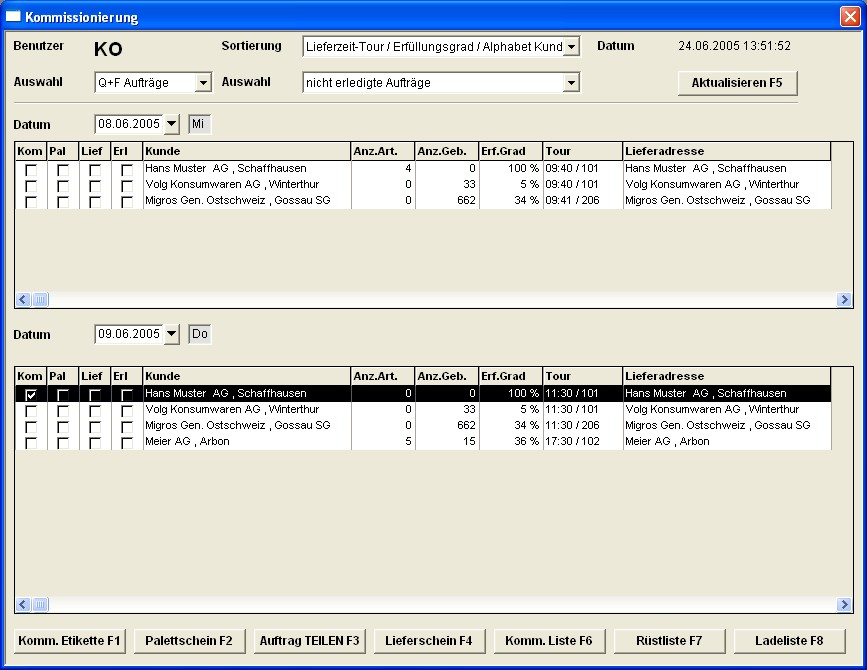
Sie haben folgende Selektionsmöglichkeiten:
- In der Auswahl 1 können Sie aussuchen welche Auftragsjournale Sie sehen wollen.
- Mit der Sortierung haben Sie verschiedene Sortiermöglichkeiten.
- In der Auswahl 2 haben Sie die Option alle Aufträge, alle schon kommissionierten oder alle noch nicht kommissionierten Aufträge anzuzeigen.
- Mit dem Datum können Sie sich in der oberen Bildschirmhälfte die Aufträge eines Rüstdatums und in der unteren Hälfte eines anderen Datums anzeigen lassen.
Mit dem Knopf Aktualisieren, können Sie die Daten neu zusammensuchen lassen.
In der Liste sehen Sie die wichtigsten Informationen zum Auftrag. Das sind:
- In den Spalten Kom, Pal, Lief und Erl sehen Sie welchen Status der Auftrag hat und was bereits gedruckt wurde.
- Die Spalte Anz.Art. zeigt Ihnen die Artikelmenge von Artikeln, welche nicht gebindeweise verkauft werden.
- Die Spalte Anz.Geb. zeigt Ihnen die Artikelmenge von Artikeln, welche gebindeweise verkauft werden.
- Das Erf.Grad zeigt Ihnen welche Aufträge fertig kommissioniert werden können, da alle Artikel im Lager vorhanden sind.
- In den Spalten Kunde und Lieferadressen sehen Sie die Auftragsadressen.
- Die Spalte Tour zeigt Ihnen schliesslich noch die Versandart und die Rüstzeit.
Nun haben Sie folgenden Möglichkeiten:
- Wenn ein Auftrag zu 100% erfüllt, ist oder die Rüstzeit knapp wird, drucken Sie dieKomm.Etiketten F1 aus. Diese Etiketten ersetzen Ihnen einen Rüstschein und bieten Ihnen aufgrund der Sortierung die Möglichkeit einen fixen Rüstablauf einzuhalten. Mit dem Drucken dieser Etiketten wird der Kommissioniervorgang abgeschlossen.
- Zur Übersicht was alles noch gerüstet werden muss, können Sie eine Rüstliste F6 ausdrucken. Hier haben Sie noch die Möglichkeit vor dem Ausdrucken auszuwählen, ob Sie alle oder eine bestimmte Tour sehen wollen.
- Wenn Sie eine Palette fertig zusammengepackt haben, können Sie einen Palettenschein F2 dafür drucken. Dieser wird jeweils nach jedem vollendeten Palette wieder ausgedruckt.
- Mit der Kommissionierliste F6 können Sie am Schluss nochmals kontrollieren ob jeder Kunde komplett ist.
- Wenn der Auftrag fertig kommissioniert ist, drucken Sie den Lieferschein F4. Vor dem Ausdruck können Sie noch die Gebindemengen mutieren:

Ändern Sie hier die Gebindeanzahl auf die korrekte Menge. Mit Ausführen F1 wird der Lieferschein ausgedruckt.
- Möglicherweise konnten Sie nicht alle Artikel kommissionieren, da nicht alle an Lager waren. Nun möchten Sie aber einen Lieferschein drucken, können Sie den Auftrag teilen F3. Es erscheint die Teilungsmaske. Geben Sie die Teilmengen ein und klicken Sie auf weiter. Nun erscheint eine Maske mit den Versandangaben. Erfassen Sie die Versandart und die Rüstzeit für die geteilte Menge. Nun haben Sie zwei Aufträge und können den ersten vollständig kommissionieren.
- Damit Sie für den Transporteur eine Übersicht haben, können Sie die Ladeliste F8 erstellen. Bevor diese gedruckt wird, können Sie noch auswählen, ob Sie alle oder einzelne Ladestellen oder Touren sehen wollen. Mit drucken wird die Liste dann ausgedruckt.
